Mūsdienās arvien vairāk cilvēku strādā no mājām, un bērniem ir tiešsaistes nodarbības. Mēs esam pieredzējuši, cik svarīgi ir būt spēcīgs un uzticams interneta savienojums katrā mūsu mājas stūrī.
EIR (agrāk pazīstams kā Eircom) maršrutētāji ir izstrādāti, lai nodrošinātu lielisku bezvadu signālu , un mums jāpārliecinās, ka mūsu tīkls ir labi uzturēts un nodrošināts. Un pirmais solis mūsu tīkla uzturēšanā un nodrošināšanā ir EIR maršrutētāja pieteikšanās soļu apgūšana. Kad esat veiksmīgi pieteicies, viss ir viegli pieejams, un jums ir iespēja modificēt visus maršrutētāja iestatījumus.
Bet vispirms ļaujiet redzēt, kas jums nepieciešams, lai bez jebkādām problēmām piekļūtu maršrutētāja iestatījumiem .

Ko tev vajag:
Jums būs nepieciešams dators vai mobila ierīce, piemēram, viedtālrunis vai planšetdators. Tad jums šī ierīce ir jāpievieno savam tīklam, un, visbeidzot, jums ir jābūt pareizam EIR maršrutētāja administratora lietotājvārdam un parolei.
Kad viss ir gatavs, pārējais pieteikšanās process ir viegli ievērojams.
Kāda ir noklusējuma EIR maršrutētāja informācija?
Noklusējuma EIR maršrutētāja IP adrese: 192.168.1.254
Noklusējuma administratora lietotājvārds: administrators
Noklusējuma administratora parole: drukāts uz maršrutētāja etiķetes. Parasti tas ir tāds pats kā tur izdrukātā wifi parole.
PIEZĪME: Ja jūs savienojat ierīci tieši ar EIR maršrutētāju, izmantojot tīkla kabeli, jums paradis lūgt ievadīt noklusējuma administratora lietotājvārdu un paroli.
Kā pieteikties EIR maršrutētājā?
Šīs ir darbības, kas vajadzīgas, lai piekļūtu EIR maršrutētāja iestatījumiem. Pievērsiet uzmanību, ierakstot maršrutētāja IP, lietotājvārdu un paroli, jo tie ir jutīgi pret gadījumiem.
1. solis - vai esat savienojis ierīci?
Pirmais un vissvarīgākais pirms sākšanas ir pārbaudīt, vai ierīce ir savienota ar jūsu tīklu . Ja tas nav, jums ir divas iespējas. Vai nu pievienojiet to bezvadu tīklam, ja zināt WiFi paroli, vai arī izmantojiet tīkla kabeli, lai ierīci savienotu ar savu EIR maršrutētāju. Pēc tam, kad esat apstiprinājis, ka ierīce ir savienota, pārejiet uz nākamo soli.
2. solis - palaidiet ierīces tīmekļa pārlūku
Ierīcēm, kuras mēs pieminējām iepriekš, ir instalēta pārlūks pēc noklusējuma un, visticamāk, vēl viena jūsu izvēlētā tīmekļa pārlūka. Jūs šodien praktiski varat izmantot jebkuru no populārajiem tīmekļa pārlūkprogrammām, bet visvairāk ieteiktie ir Chrome un Microsoft Edge.
3. solis - adreses joslā ievadiet EIR IP adresi
Kad pārlūks tiek atvērts, pārlūkprogrammu adreses joslā ierakstiet EIR maršrutētāja IP (192.168.1.254) un nospiediet taustiņu ievadīšanu vai dodieties uz tastatūras. Jābūt parādīties EIR maršrutētāja pieteikšanās lapai.
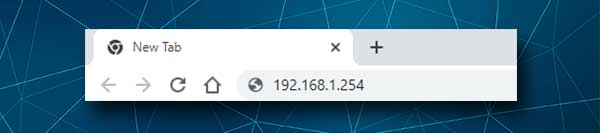
Ja maršrutētāja pieteikšanās lapa netiek parādīta, jums tas būs jāievada vēlreiz vai mēģiniet pats atrast pareizo IP. Mums ir detalizēts ceļvedis par to, kā atrast maršrutētāja IP, tāpēc jūtieties brīvi to izlasīt un izpildīt tur aprakstītās darbības.
4. solis - ievadiet EIR maršrutētāja administratora paroli
Pēc pareizās IP adreses ievadīšanas jums vajadzētu lūgt ievadīt noklusējuma paroli. Rūpīgi ierakstiet to nepieciešamajā laukā un noklikšķiniet uz pieteikšanās .
Ja administratora pieteikšanās informācija ir pareiza un ja esat tos ierakstījis pareizi, vajadzētu parādīties EIR maršrutētāja mājas lapai. Šobrīd jums ir pilnīga pieeja visiem administratora iestatījumiem.
Tā kā mēs esam minējuši, ka jūsu tīklam jābūt labi nodrošinātam , ir svarīgi mainīt arī administratora paroli un WiFi iestatījumus. Tas padarīs jūsu tīklu drošāku no neatļautas piekļuves.
Ļaujiet redzēt, kur varat atrast šos iestatījumus, un veikt nepieciešamās izmaiņas.
Ļauj mainīt EIR maršrutētāja administratora paroli
Persona, kas zina administratora paroli, var piekļūt EIR maršrutētāja administratora informācijas panelim. Ja vēlaties būt vienīgais, kurš to var izdarīt, ir jāmaina noklusējuma administratora parole.
Piezīme: Administratora paroles maiņa paradis mainīt wifi paroli . Jūs joprojām varēsit izmantot to, kas drukāts uz uzlīmes uz maršrutētāja.
Pēc pieteikšanās pie sava EIR maršrutētāja noklikšķiniet uz apkopes un pēc tam uz lietotāja kontu .
Tagad jums ir jāaizpilda šādi lauki:
Vecā parole - vispirms ierakstiet veco paroli, lai apstiprinātu, ka esat tas, kam ir administratora privilēģijas.
Jauna parole - šeit ierakstiet jauno administratora paroli.
Retype, lai apstiprinātu - vēlreiz ierakstiet jauno administratora paroli, lai apstiprinātu izmaiņas, kuras vēlaties veikt.
Noklikšķiniet uz pogas Lietot .
Ļauj mainīt EIR wifi tīkla nosaukumu un paroli
Ja vēlaties mainīt noklusējuma WiFi paroli, vispirms jāpiesakās maršrutētājā . Pēc tam pārbaudiet maršrutētāja administratora informācijas paneļa mājas lapu. Meklējiet bezvadu LAN .
Vienkārši aizpildiet nepieciešamos laukus, un jūs viegli mainīsit WiFi paroli un tīkla nosaukumu.
Vienkārši pārliecinieties, ka WPA2 izvēlas kā šifrēšanu, jo tas ir visvairāk ieteicams šajās dienās.
Pēc izmaiņu saglabāšanas, lūdzu, paturiet prātā, ka, izmantojot jauno WiFi paroli, jums atkal ir jāpievieno visas bezvadu ierīces.
Ieteicamā lasīšana:
- Kā šifrēt savu bezvadu tīklu? (Padziļināts ceļvedis)
- Galīgais ceļvedis platjoslas pakalpojumu sniedzēja maiņai
- Kā konfigurēt maršrutētāju, lai izmantotu DHCP? (Izpratne par DHCP servera konfigurāciju)
Galīgie vārdi
Zināt , kā pieteikties pie sava EIR maršrutētāja, jums vienkārši jāzina. Kā redzat, visas darbības ir viegli veikt, un jums vajadzētu piekļūt maršrutētāja iestatījumiem īsā laikā. Nepieciešamo izmaiņu veikšana ir arī vienkārša, taču mēs neiesakām mainīt iestatījumus, kurus jūs nesaprotat. Jūs varat viegli padarīt savu tīklu nestabilu vai nelietojamu, un jums būs jāatiestatīt maršrutētājs un atkal jāiestata, ja kaut kas noiet greizi.
Un vēl viena lieta, ja izvēlaties mainīt administratora paroli, noteikti pierakstiet to un saglabājiet to nākamreiz. Ja jūs to aizmirstat, jums būs jāiestata rūpnīcā maršrutētāju un jāpiesakās ar noklusējuma pieteikšanās informāciju.
